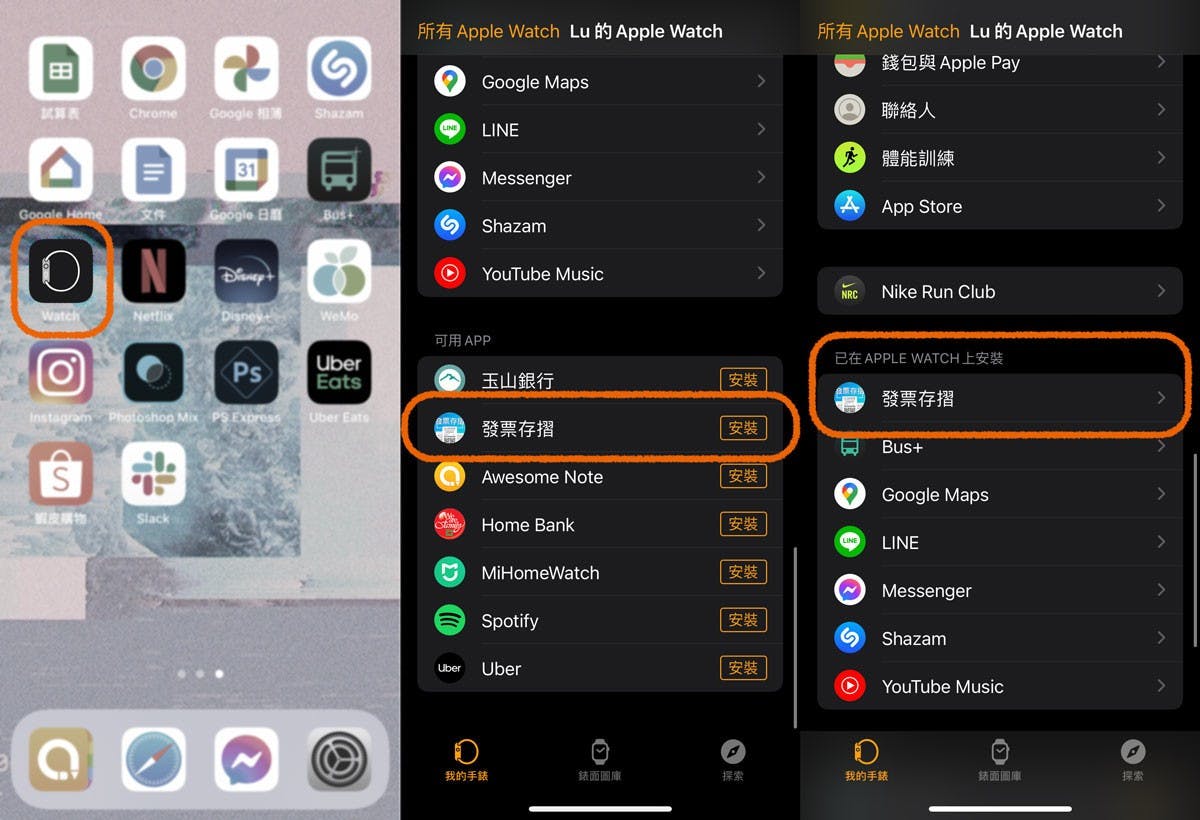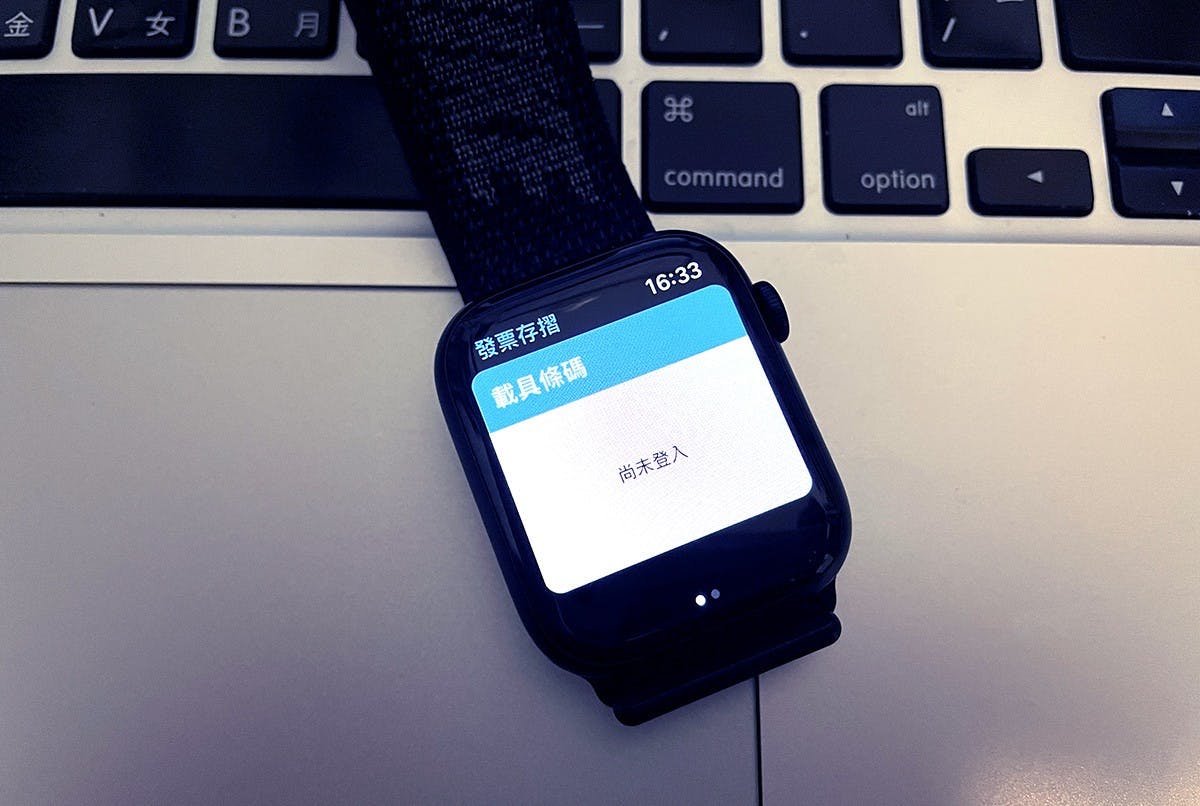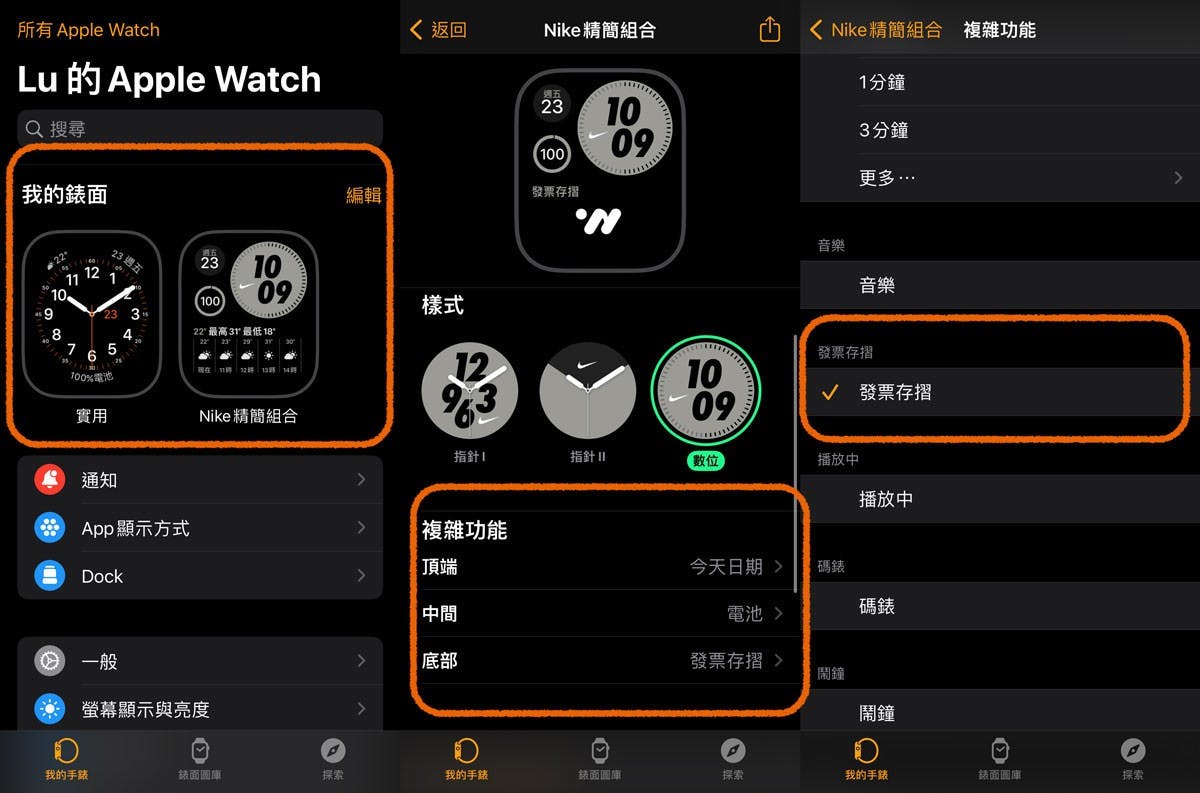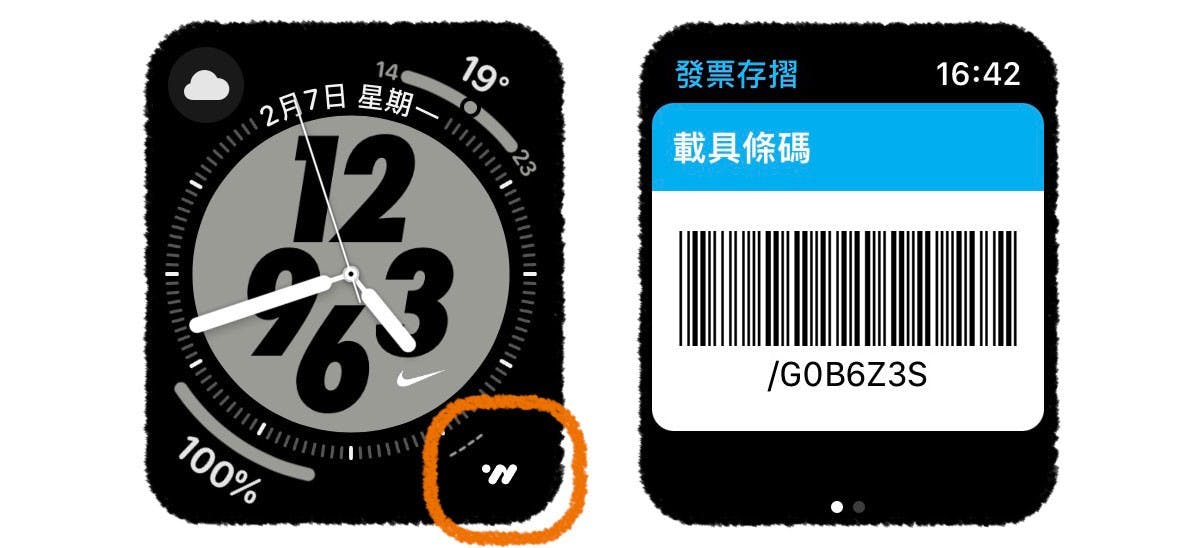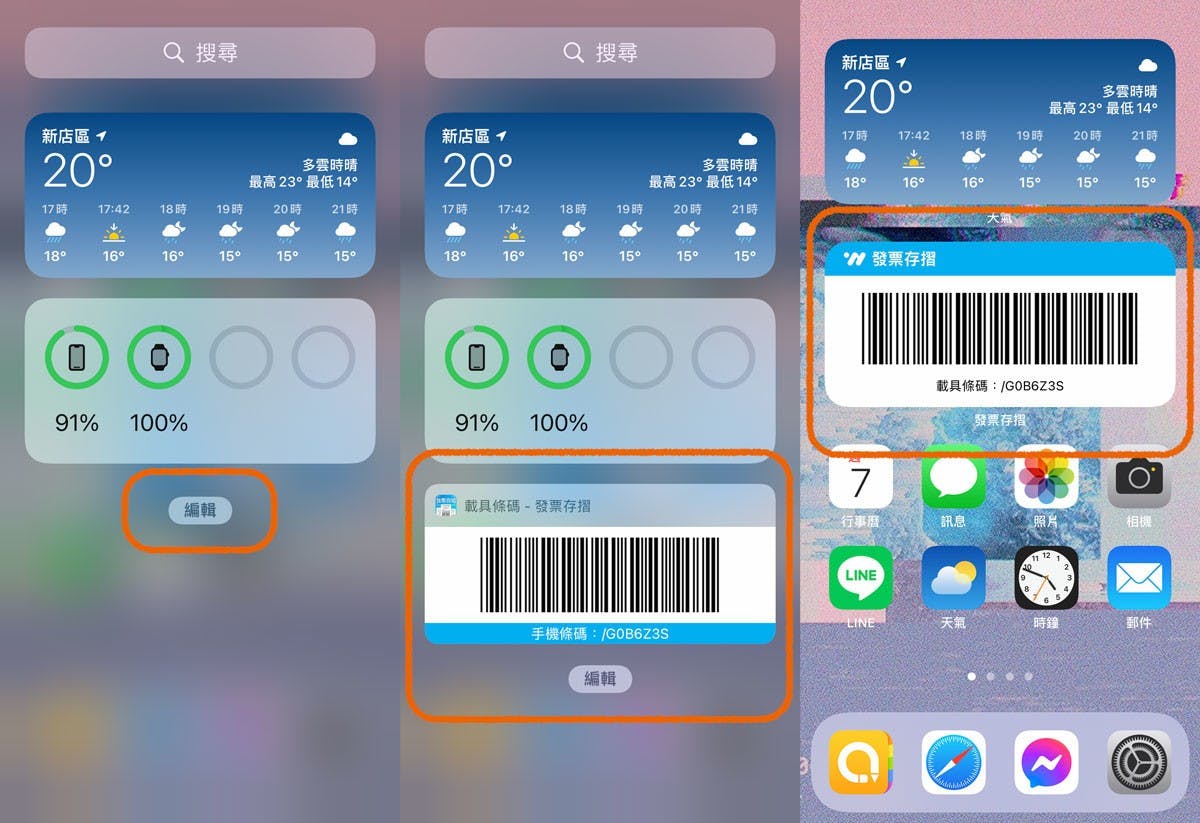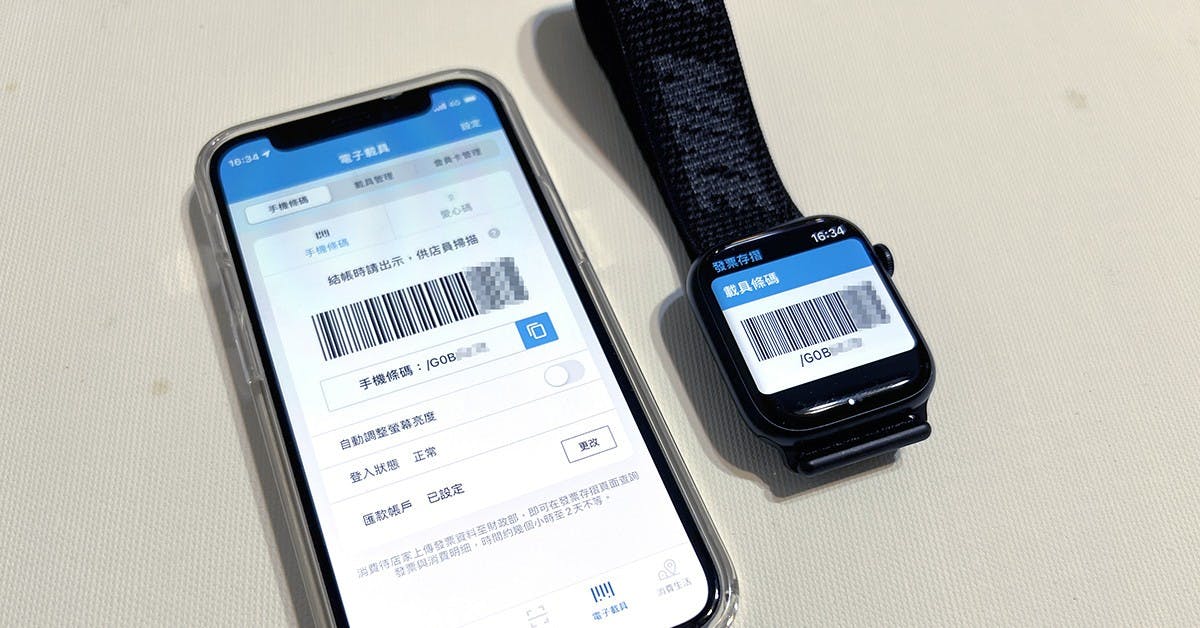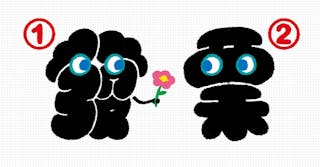平時有習慣使用發票載具,就能夠有效減少發票紙本的浪費,且快速紀錄發票號碼還能在開獎日自動對獎,中獎的發票也能自動匯入綁定的銀行帳戶中。除了打開手機點選載具App之外,Apple Watch也可以按螢幕快速叫出載具條碼,在消費購物時就不用手忙腳亂的拿出手機刷條碼。
發票載具設定前置作業
申請發票載具後,通常會下載財政部推出的「統一發票對獎」App,但這個App並不支援Apple Watch使用,所以必須要另外下載以下3款其中1款App,「發票存摺+統一發票對獎機」、「雲端發票」、「發票載具-雲端發票」,這3款發票載具App都能夠使用在Apple Watch上,設定流程也都是相同的。
下載App之後進登入頁面,先前已經申請過發票載具的用戶,就可以使用之前登記的手機號碼進行登入,如果忘記驗證碼,就必須要找尋當時申請時,財政部發送簡訊中的驗證碼,或是到財政部官網選擇透過簡訊、電子郵件重發驗證碼,之後不管登入哪一款發票載具的App,出現的載具條碼都會是同一組號碼。
「發票存摺+統一發票對獎機」下載網址
「雲端發票」下載網址
「發票載具-雲端發票」下載網址
延伸閱讀:雲端發票怎麼用?如何申請手機條碼、載具歸戶、綁定帳戶?財政部雲端發票申請辦法教學
設定發票載具前置步驟:
- 下載任一款「發票存摺+統一發票對獎機」、「雲端發票」、「發票載具-雲端發票」App。
- 登入帳戶並確認發票條碼數字是否正確。
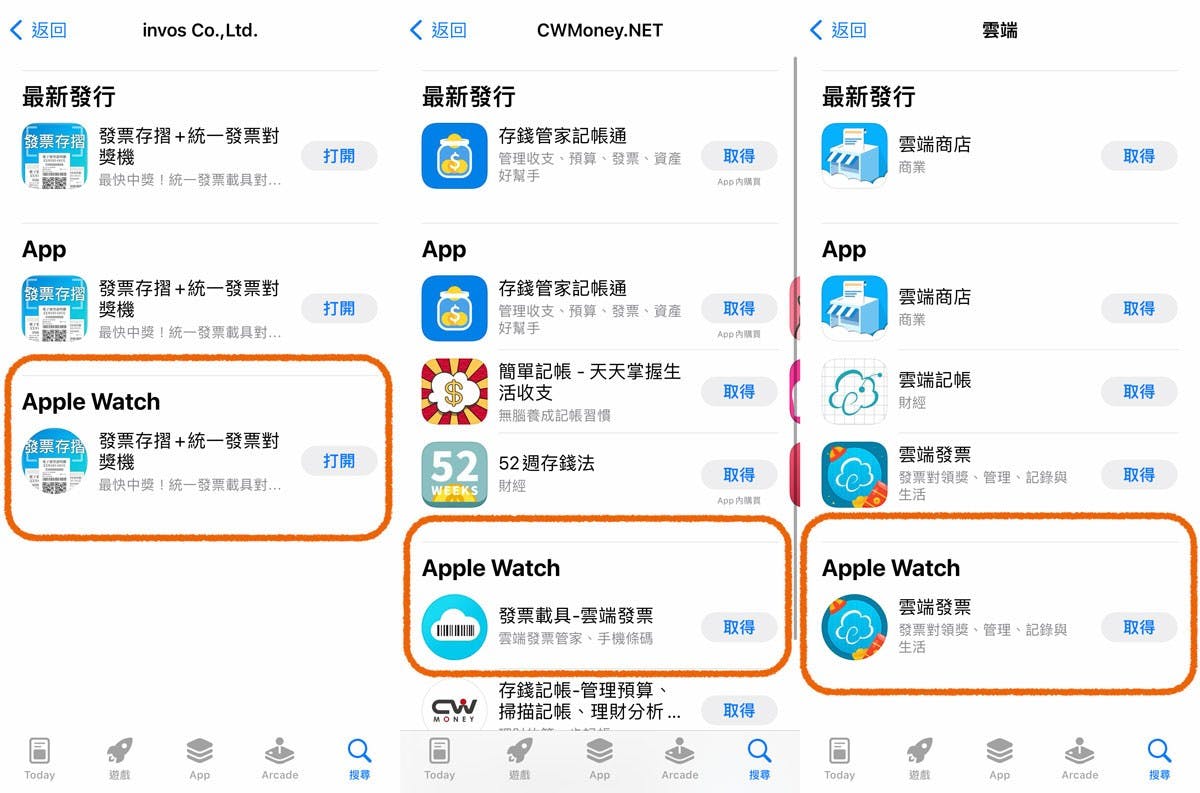
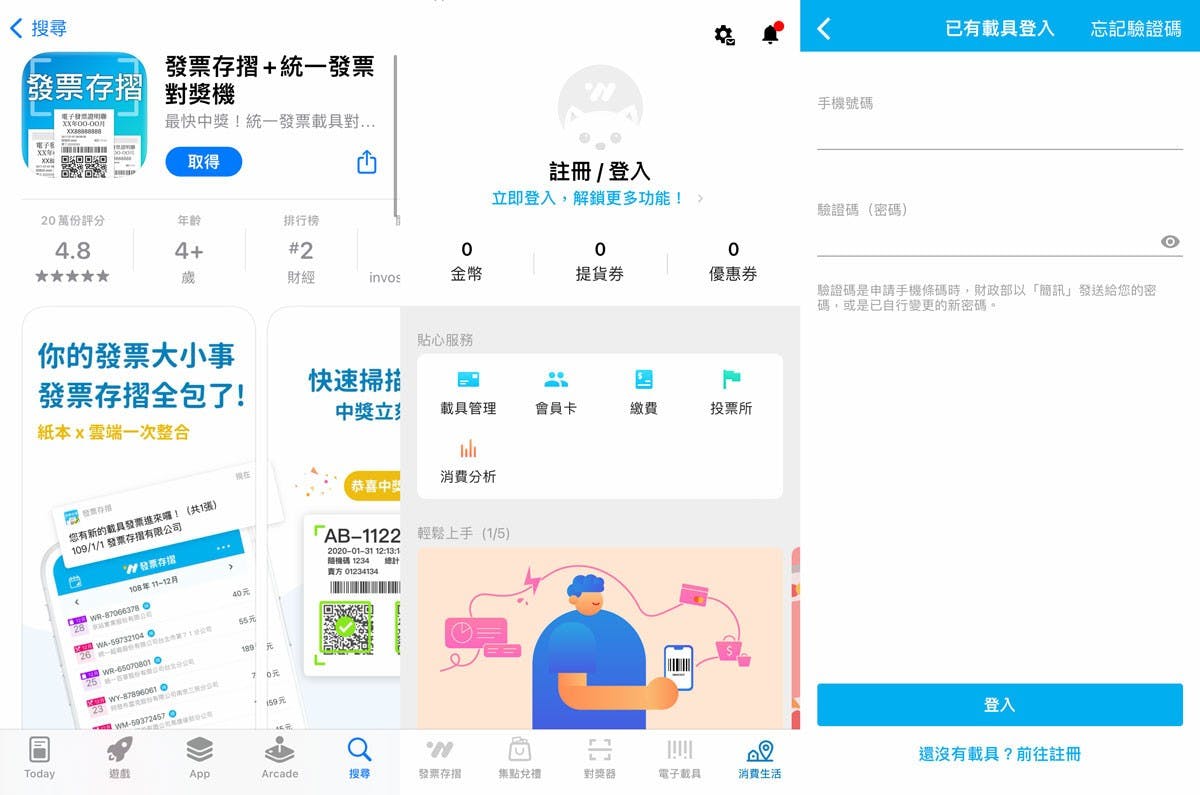
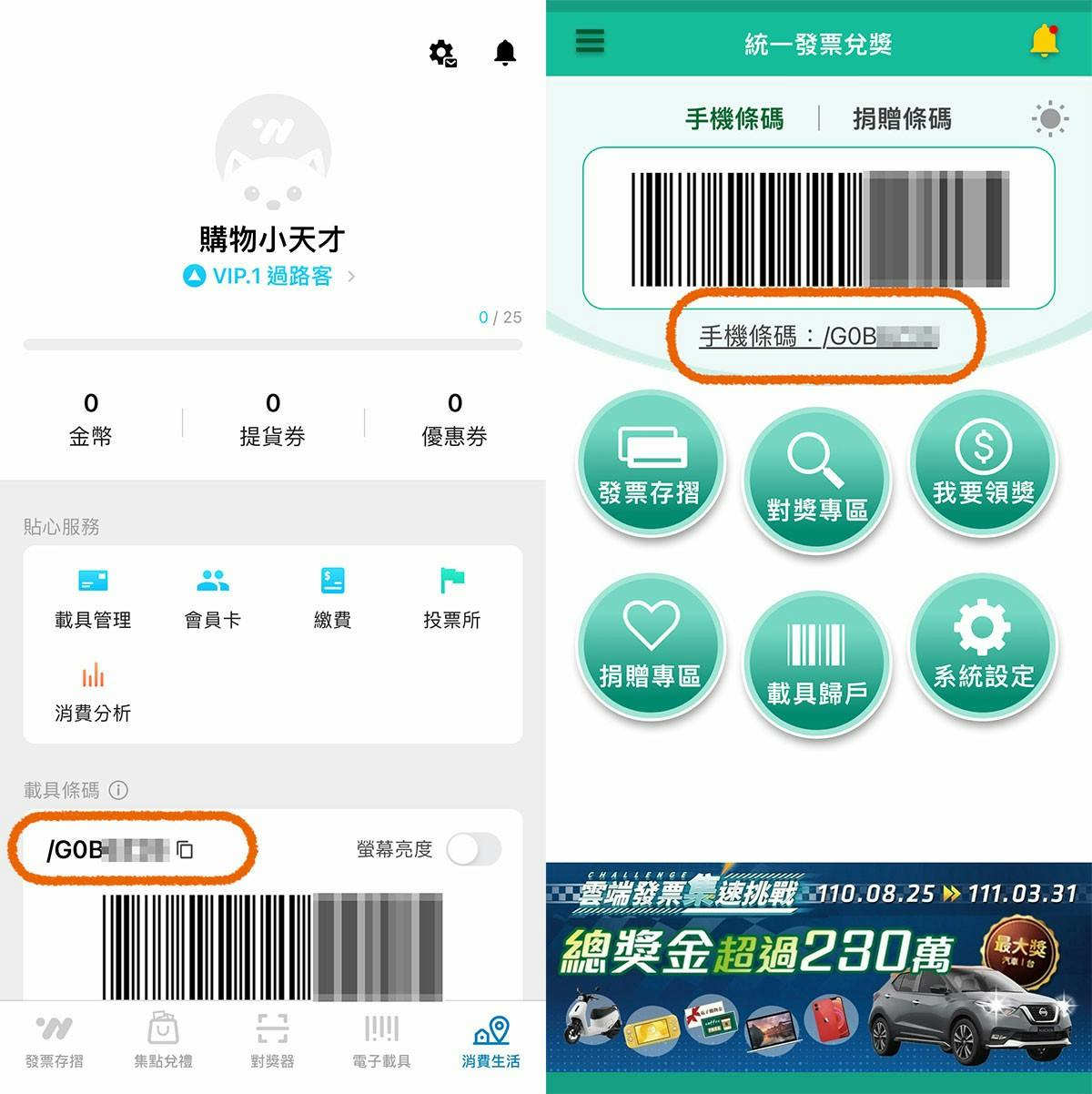
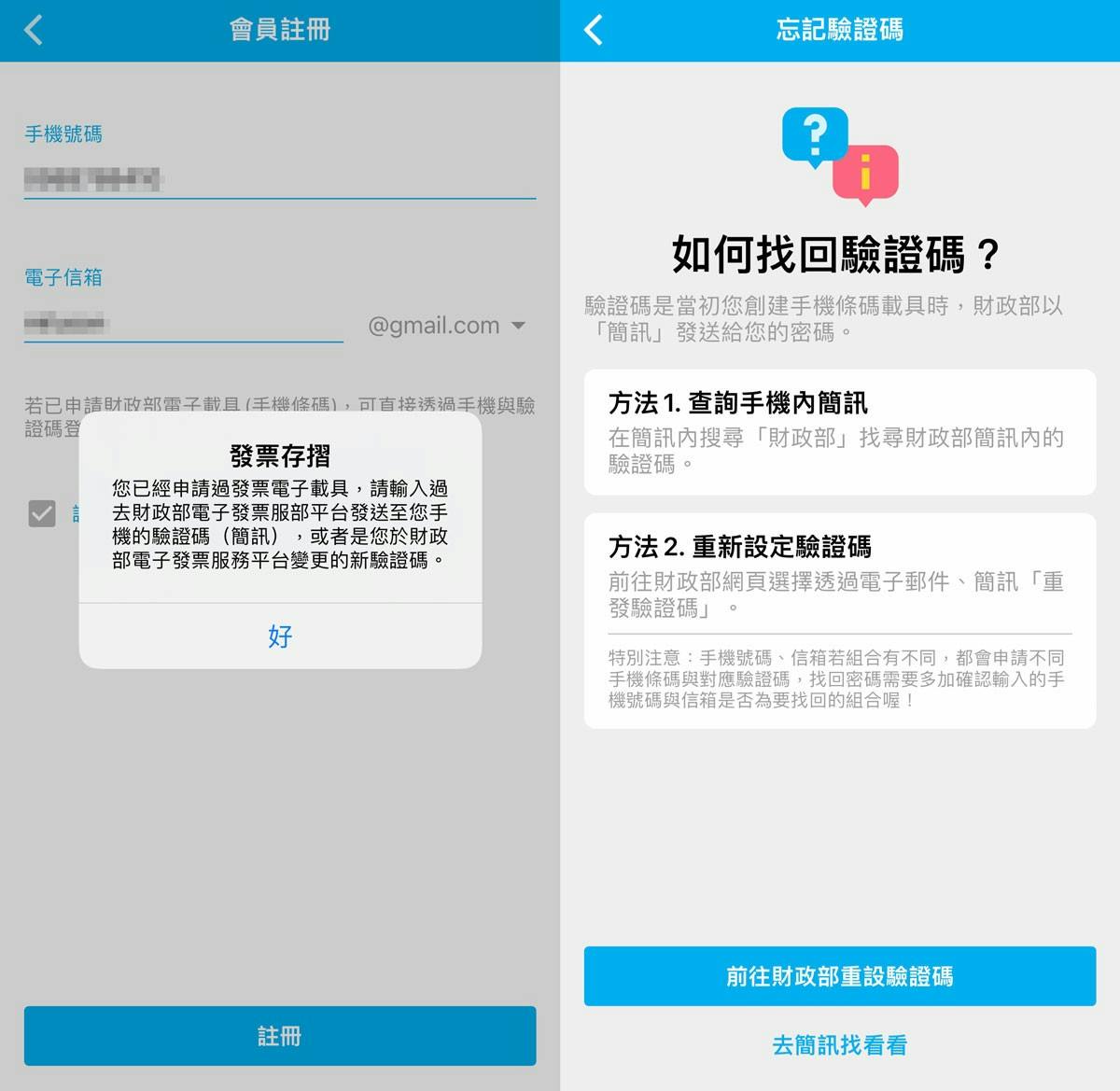
載具條碼快捷圖示放置錶面教學
在App中登入帳戶之後打開Apple Watch App,下滑頁面到「可用App」區塊,找到「發票存摺」App,並選擇安裝,安裝完畢後就可以在「已在Apple Watch上安裝」的欄位中看到。這時候就可以試著先在Apple Watch找到安裝好的發票載具App,檢查如果顯示尚未登入,那只要將iPhone的「發票載具」App頁面保持開啟,再打開Apple Watch的發票存摺App,重複幾次後就能解決問題。
手錶完成所有安裝流程之後,要使用發票載具還是必須要打開手錶,點選App才能使用,不過這時候可以利用Apple Watch錶面編輯功能,點選任何正在使用的錶面,在複雜功能中選擇左上、左下、右上、右下任一個選項中,點選「發票存摺」,就可以看到小圖示出現在錶面上,之後消費只要點選這個小圖示,就能立刻顯示載具條碼了。
載具條碼放置錶面教學步驟:
- 打開Apple Watch App,下滑找到「可用App」區塊,找到「發票存摺」App,並選擇安裝。
- 確認手錶上的App是否顯示未登入,保持手機頁面開啟狀態再次打開手錶App,重複幾次排解未登入狀況。
- 在「我的錶面」中選擇想加入快捷圖示的錶面。
- 在「複雜功能」中擇一選項點擊進入後,選擇「發票存摺」。
不過要注意的是,在消費之後如果要點擊錶面的載具條碼快捷圖示,如果有設定密碼的話,還是必須要必須輸入密碼解鎖才能使用,若是會忘記帶手錶出門的人,也建議同時在iPhone上將發票載具條碼加入小工具或主頁面中。